Jak naprawić błąd, który nie jest obsługiwany

- 3215
- 105
- Janusz Baranowski
Czasami, kiedy uruchamia system lub jakąś grę intensywną i starej zasobów, zamiast normalnego obrazu, nagle pojawia się czarny ekran z szarym kutasem, na którym jest zapisywany:. T.mi., Wyjaśniają ci, że kontynuowanie pracy jest niemożliwe, ponieważ monitor nie może pokazać obrazu. Niemniej jednak bez względu na to, jak przerażające czarne okno nie wygląda - nie jest to śmiertelne, istnieją sposoby na pozbycie się tego błędu.

Wprowadzanie błędu Nie jest obsługiwane.
Dlaczego pojawia się wprowadzanie danych wejściowych
Jeśli już podejrzewałeś awarię - na próżno - na próżno: problem jest raczej leży w sterownikach, nieprawidłowe stroje. Wkład nie obsługiwany może pojawić się na monitorach jakichkolwiek firm: Acer, Asus, Lenovo itp. P. Algorytm korekcji błędów będzie w przybliżeniu taki sam dla wszystkich. Pojawienie się szarego penisa z napisem na temat zakończenia wspornika wejściowego oznacza, że na ekranie nie można pokazać obrazu, a jednocześnie przestrzegać warunków rozdzielczości, stosunek stron, jakość itp. D. Oznacza to, że nic nie zobaczysz, dopóki nie spróbujesz poprawić sytuacji, i nie możesz uzyskać dostępu do zwykłych funkcji komputerowych.
Jak naprawić błąd
Przede wszystkim sprawdź, czy naciśnąłeś jakikolwiek przycisk na monitorze z zestawem parametrów, które dodatkowo zapobiegły obrazowi obrazu. Dotyczy to szczególnie stacjonarnych komputerów. Usuń wszystkie ustawienia użytkownika, wybierając coś takiego jak „automatyczne” lub „standard”, przełączając klawisze na samym monitor (mogą być z boku lub z dołu, na przykład dla BQ).
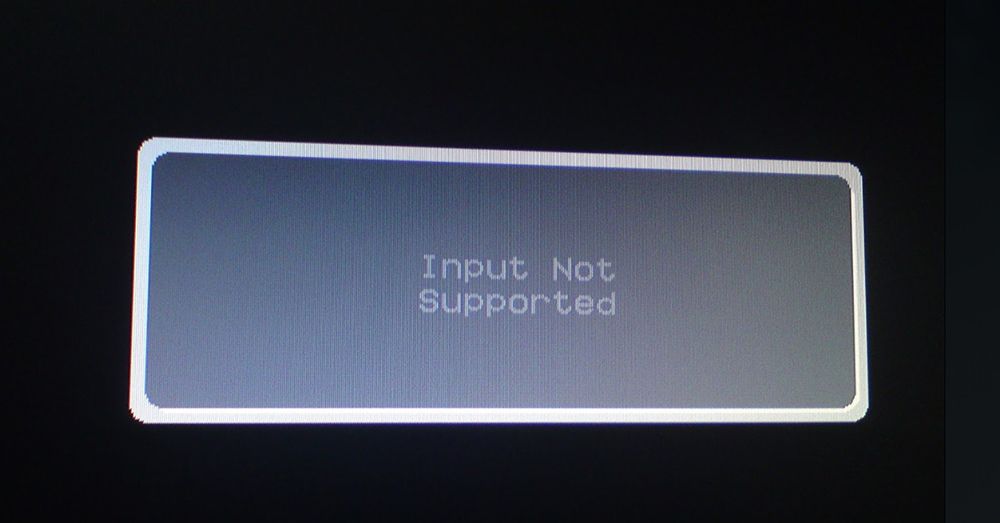
Wejście nie jest obsługiwane po włączeniu komputera
Jeśli błąd wyprzedził Cię po włączeniu komputera, aby wizualizować pulpit i uzyskać okazję do naprawienia czegoś, musisz przejść do „trybu awaryjnego” (ponownie uruchom i naciśnij F8 lub inny klucz wskazany w wersji BSVV).
Usuwanie napędu wideo
- Teraz kliknij Win+R i napisz w wierszu, który pojawia się: „Devmgmt.MSC "(bez cytatów) kliknij OK.
- Spójrz na listę zainstalowaną adapter graficzny i kliknij go PKM, rozwinąć „Właściwości”.
- Tutaj jesteśmy zainteresowani kartą poświęconą kierowcom.
- Wybierz opcję Odinstaluj i zgadzam się z działaniem.
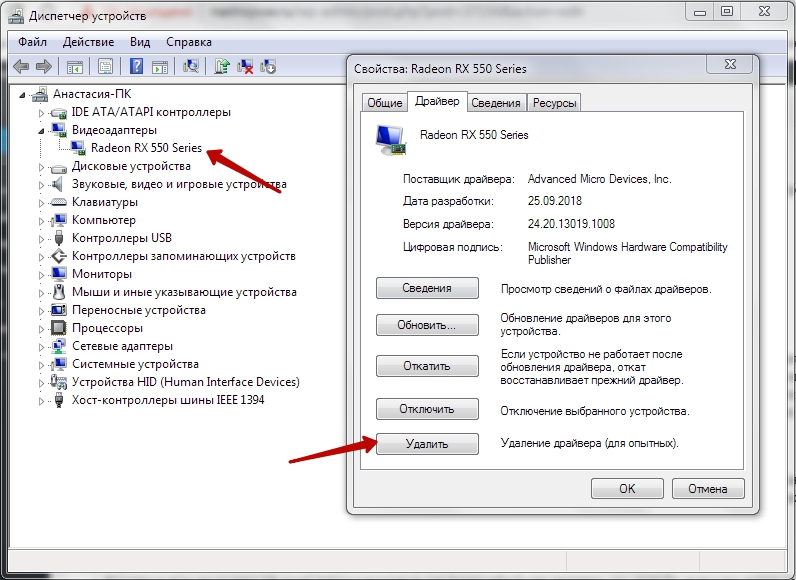
Zatem, jeśli dane wejściowe nie obsługiwane błąd było konsekwencją dziwnego zachowania sterowników, co często się dzieje, nic więcej nie będzie musiało zrobić - po ponownym uruchomieniu systemu operacyjnego obraz zostanie przywrócony. Aby nie pozostało nic ze starych i uszkodzonych plików, musisz usunąć dodatkowe oprogramowanie zainstalowane z sterownikami - z reguły są to odtwarzacze multimedialne. Na ogólnej liście programów trudno je znaleźć, ale w tym celu istnieją specjalne zastosowania, takie jak narzędzie odinstalowane. Po usunięciu musisz ponownie uruchomić system jak zwykle i sprawdzić wynik. Sam system ponownie zainstaluje sterowniki.
Ustawienie wyjścia obrazu
Ludzie, którzy są pasjonatami gier, często ustawiają różne ustawienia rozwiązywania ekranu, aby poprawić jakość wyświetlania gier, w których kompozycja jest zbudowana w pierwszej osobie. Wspomniany błąd może pojawić się podczas zmiany monitora lub natychmiast po zastosowaniu nowych parametrów.
- Porozmawiajmy o tym, jak to naprawić i wyeliminować konsekwencje nieprawidłowego ustawienia.
- Kliknij w dowolnym darmowym miejscu „Pulpit” PKM i wybierz Ustawienie ekranu.
- Zwróć suwak do miejsca, w którym jest napis: „Zalecany”.
- Znajdujemy ustawienie zaawansowane w tym samym oknie i ustawiamy pod kątem odświeżania ekranu Wartość „75” (lub 60, jeśli masz stary model, ale lepiej jest sprawdzić się, szukając w Internecie niezawodnych parametrów odpowiednich dla pliku konkretny monitor).
Wejście nie jest obsługiwane podczas uruchamiania gry
Czasami wejście, które nie obsługiwane pojawiają się bezpośrednio po uruchomieniu gry. Faktem jest, że każda wersja systemu Windows ma pakiet API do pracy ze złożonymi multimediami gry i może być przestarzały. W takim przypadku spróbuj następujących:
- Przejdź do strony Microsoft i znajdź pakiet aktualizacji dla DirectX.
- Pobierz i zainstaluj.
- Załaduj ponownie komputer i ponownie uruchom grę.
Zdarza się również, że dystrybucje gier zawierają pliki, które same zmieniają rozdzielczość ekranu. Aby zwrócić ustawienia do stanu standardowego, postępuj zgodnie z następującą procedurą:
- Kliknij „Ten komputer” - „dysk C”.
- Dalsze „Użytkownicy” - „nazwa użytkownika” - folder z nazwą gry - plik o nazwie ekran.tekst.
- Obróć okno i znajdź wartości szerokości i wysokości, a następnie ustaw zalecany monitor.

